Image AI는 텍스트로 이미지와 동영상을 만들 수 있는 AI 서비스뿐만 아니라 배경제거, 이미지, 동영상 편집 기능도 제공하고 있습니다. 유료 서비스이나 무료 사용이 가능한 크레디트도 제공되므로 테스트도 해볼 겸 직접 사용해 보시기 바랍니다. 이번 포스팅에서는 Image AI가 제공하는 기능 중 텍스트로 이미지를 생성하거나, 이미지로 동영상을 만드는 방법을 정리하여 공유하겠습니다. 참고로 무료 크레디트는 10개인데요. 텍스트로 이미지를 생성하고, 편집 서비스를 이용하면서 각 2개씩, 동영상 생성에는 5개의 크레디트가 사용되어 이미지와 동영상을 한 번씩 만들어 볼 수 있습니다.
폴라로이드 스타일 사진 프레임 만드는 방법 │지브리 바비 인형 디즈니 스타일 이미지 생성 방
이번 포스팅에서는 챗GPT의 내러티브 이미지 생성 기능을 활용하여 폴라로이드 스타일의 사진 프레임 만들고 지브리, 바비인형, 디즈니 스타일의 이미지를 생성하는 방법을 정리하여 공유하겠
e-datanews.tistory.com
액션 피규어 챗GPT 만들기 3단계 │지브리, 바비 인형, 레고 프로필 사진 만들기│프롬프트 공유
챗GPT의 네이티브 이미지 생성 기능을 이용한 "지브리 스타일" 이미지 만들기가 세계적으로 유행한 가운데 최근에는 미국에서 자신의 사진을 이용하여 피규어처럼 만드는 밈이 유행이라고 하는
e-datanews.tistory.com
픽스버스 매직 브러시 │레오나르도 AI 상업적 이용 가능한 무료 이미지 생성│미니어처 AI 비디
레오나르도 AI는 상업적 판매도 가능한 무료로 고품질의 이미지를 생성할 수 있는 AI 도구입니다. 이번 포스팅에서도 미니어처 AI 비디오 제작 가이드를 정리하려고 하는데요. 다만, 지난번 미니
e-datanews.tistory.com
지브리 스타일 비디오│지브리 AI 사이트│픽스버스 4.0 무료 사용법
PixVerse AI(이하, 픽스버스라고 함)가 "지브리 매직"이라는 지브리 스타일 비디오를 무료로 만들 수 있는 서비스를 시작했습니다. 이번 포스팅에서는 픽스버스가 4.0으로 업데이트되면서 추가된 새
e-datanews.tistory.com
워터마크 없는 지브리 필터 무료│AIEASE 사용법
최근 AIEASE가 지브리 이미지 필터 기능을 업데이트하였는데요. AIEASE의 가장 큰 특징은 무료로 사용할 수 있다는 점 외에도 이미지 생성 결과에 워터마크 없는 이미지 필터를 적용할 수 있다는 점
e-datanews.tistory.com
지브리 스타일 무료 이미지 │레브 AI (Reve AI)는 얼마나 잘 그릴까? │Reve.art 사용법
오픈 AI의 GPT-4o의 네이티브 이미지 생성 기능 출시 이후, 국내에서는 "지브리 스타일 밈"으로 몸살을 앓고 있는 가운데 해외에서는 미국 Reve AI(이하, 레브 AI라고 함)의 고급 텍스트-이미지 생성
e-datanews.tistory.com
그록 ( Grok ) 지브리 스타일 무료 이미지│이미지 변경 전후 비디오 만들기 │feat, 픽스버스 전환
xAI의 Grok(이하, 그록이라고 함)에서도 최근 전 세계적 열풍인 지브리 스타일의 밈을 만들어 볼 수 있는데요. 그록에서는 지브리 스타일의 이미지를 어떻게 만들고, 어느 정도의 퀄리티를 가지는
e-datanews.tistory.com
지브리 사진 살아 움직이는 효과 무료 만들기│ 단계별 무료 제작 가이드 │feat, 레오나르도 AI
오픈 AI 샘 알트먼의 지브리 밈으로 촉발된 때 지브리 사진 만들기 열풍이 국내외에서 여전히 뜨겁습니다. GPU가 녹아내려 단계적으로 제공하겠다던 "GPT4o Image Generation"의 지브리 사진 만들기는
e-datanews.tistory.com
지브리 스타일│상업적 이용 가능한 Studio Ghibli 무료 이미지 생성 │레오나르도 AI 사용법
Leonardo. AI(이하, 레오나르도 AI라고 함)는 전 세계적으로 유명한 호주의 AI 전문 이미지 생성 도구입니다. 높은 퀄리티의 AI 이미지를 무료로 만들 수 있다는 장점 외에도 이렇게 만든 이미지는 "무
e-datanews.tistory.com
[ 무료 ] 미니어처 AI 비디오 만드는 방법 (1) │드리미나 ( Dreamina ), 하이로우 ( Hailou ) AI 사용 가이
이미지 생성, 업스케일 그리고 비디오 생성까지 모두 무료로 할 수 있는 AI 도구인 Dreamina(이하, "드리미나"라고 함)와 Hailou AI(이하, "하이로우 AI"라고 함)를 이용하여 미니어처 AI 비디오 만드는
e-datanews.tistory.com
[무료] 춤추는 동물 AI 비디오 만드는 방법 │픽스버스 4.0 업데이트
웹사이트에서도 AI 비디오를 무료로 만들어 볼 수 있는 픽스버스(PixVerse. AI, 이하 픽스버스라고 함)가 버전 4.0으로 업데이트되었습니다. 카메라 워크, 매직 브러시, 리스타일, 음향 효과 등이 이
e-datanews.tistory.com
[ 무료 ] 비디오 오션 (Video Ocean) AI 사용법│텍스트와 사진으로 AI 비디오 만들기
Video Ocean AI (이하, 비디오 오션이라 함)는 텍스트와 사진을 이용하여 약 5초 분량의 비디오를 만들어 볼 수 있는 무료 AI 서비스입니다. 현재 제공 중인 서비스는 첫째 텍스트를 이용한 비디오 생
e-datanews.tistory.com
[2025] 헤드라 (Hedra) AI 사용법│Text to Image Image to Video │놀이공원 봄 풍경 AI 미니어처 만들기
2024년 6월 처음으로 우리 블로그에서 Hedra. AI(이하, 헤드라로 함) 사용법을 정리하여 공유한 바도 있습니다만, 그동안 헤드라도 역시 많은 서비스 변화가 있었던 같습니다. 그래서 이번 포스팅에
e-datanews.tistory.com
카이버 (Kaiber) AI│슈퍼 스튜디오 사용법 │워터마크 없는 AI 이미지와 비디오 무료로 만드는 법
Kaiber. AI(이하, 카이버라고 함)가 2024년 10월 16일 새로운 크리에이티브 AI 통합 플랫폼인 Superstudio(이하, 슈퍼스튜디오라고 함)를 출시한 바 있었는데요. 모르고 있었다가 얼마 전에서야 알게 되었
e-datanews.tistory.com
Veo2, Luma Ray2, Runway Gen-3 Alpha, Pika, Kling pro 1.6 등 올인원 영상 이미지 콘텐츠 웹사이트 플로라(Flora
Flora.AI(이하 "플로라"라고 함)는 AI를 이용한 이미지, 영상 제작에 필요한 최신 도구들을 "플로라" 안에서 모두 해결할 수 있도록 말 그대로 올인원(All in One) 서비스를 온라인에서 제공합니다. 작
e-datanews.tistory.com
텐센트 AI 비디오│훈위안비디오-I2V 사용법│미니어처 베이커리 카페 AI 비디오 무료로 만드는
중국의 텐센트가 지난 3월 7일 새로운 동영상 AI 모델을 오픈 소스로 깃허브를 통해 공개하였습니다. 2024년 12월 출시한 오픈 소스 "훈위안비디오" 모델을 기반으로 한 "훈위안비디오-I2V"인데요.
e-datanews.tistory.com
완 ( WAN ) 2.1 무료 사용법│로컬 PC 설치하지 않고, 미니어쳐 AI 그림과 비디오를 만드는 가이드
요즘 중국 알리바바의 AI 비디오 생성기인 WAN(이하 완이라고 함)이 연일 화제입니다. 물론 생성 결과의 퀄리티 때문인데요. 일반 이용자들이 사용하기 위해서는 유료 결제 서비스를 이용하거나
e-datanews.tistory.com
[업데이트] 피카아트 PIKA 2.1 터보 사용법과 리뷰
2024년 1월 처음 피카 AI 사용법에 관한 글을 작성한 후, 정말 오랜만에 피카아트 사용법에 관한 포스팅을 업로드합니다. 포스팅 작성 전, 이런저런 테스트를 시도해 보니, 이전 피카 1.0 때와는 달
e-datanews.tistory.com
키스 AI 비디오 무료로 만드는 방법 │AI Kiss AI 사용법
지난 허그 AI와 함께 최근 국내외에서 유행 중인 비디오 생성 방법 중의 하나가 키스 AI인데요. 허그 AI와 마찬가지로 유료 서비스가 대부분인데요. 이번 포스팅에서 소개할 AI Kiss AI는 무료로 키
e-datanews.tistory.com
Hailuo AI 사용법│이미지로 동영상 만들기 AI │튜토리얼 │가격 정책
이번 포스팅에서는 이미지로 동영상을 만들 수 있는 "Hailou AI" 사용법을 정리하여 공유하겠습니다. 물론 텍스트를 이용하여 동영상을 만드는 기능도 제공하지만, 관련 내용은 생략하겠습니다.
e-datanews.tistory.com
1. 이미지로 동영상 만드는 무료 방법 │Image AI 사용 결과
먼저 Image AI의 동영상 생성 결과는 아래 동영상과 같은데요. 생성된 동영상의 오른쪽 아래 워터마크를 보니 지난 포스팅에서 다룬 바 있는 Hailuo AI를 이용하고 있네요. 구체적인 사용법은 차례대로 정리하겠습니다.
노이즈 AI ( Noisee AI ) 디스코드 사용법 │뮤직 비디오 AI 생성 방법
이전 포스팅에서 소개한 바와 같이 노이즈 AI ( Noisee AI, 이하 노이즈)는 텍스트와 이미지를 이용하여 음악에 맞는 뮤직 비디오를 생성해 주는 재미있는 AI 서비스입니다. 지난 포스팅에서도 소개
e-datanews.tistory.com
클링 1.6 새로운 기능 사용법│사진으로 AI 비디오 만드는 방법│Frames, Elements, Effects
2024년 12월 중순 경, 클링 1.6의 몇 가지 기능들이 업데이트된 바 있었는데요. 이 중 이번 포스팅에서는 사진을 이용하여 AI 비디오를 만들어 보는 몇 가지 새로운 기능들(Frames, Elements, Effects)의 사
e-datanews.tistory.com
2. 로그인 │AI 이미지 생성
앞서 설명한 바와 같이 Image AI가 제공하는 첫 번째 서비스는 텍스트로 이미지를 만드는 방법입니다. 이와 유사한 AI 서비스는 이전에도 다양한 도구들을 소개한 바 있는데요. 특히 상업적 판매도 가능한 AI 이미지 생성 도구들(가령, CGDream AI, AI Anime Generator, PicLumen 등)도 사용법을 정리한 바 있으니 AI 이미지 생성 도구를 처음 이용하는 분들은 참고하시기 바랍니다. 그럼 이제 Image AI의 구체적인 사용법을 살펴보겠습니다. 먼저 Image AI를 검색하거나 아래 캡처 이미지를 클릭하여 해당 웹사이트로 바로 이동하고, ① 로그인을 완료합니다. 그리고 캡처 이미지와 같이 ② "AI 이미지 생성"을 클릭합니다.
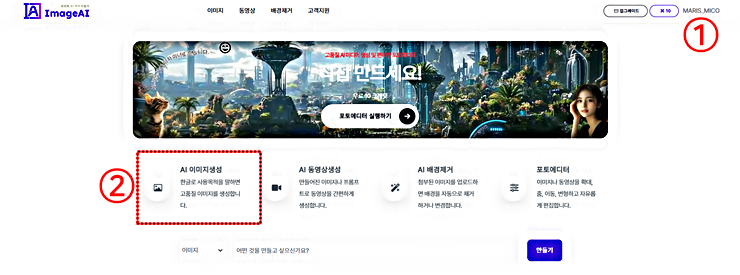
Recraft AI 사용법 │이미지 생성과 편집 기능 무료 사용법
이미지 생성과 편집을 무료로 할 수 있는 생성형 AI 도구인 Recraft AI 사용법이 오늘 포스팅할 주제입니다. 가격정책부터 텍스트로 이미지 자동 생성 후, 스타일 변경뿐만 아니라 배경 이미지 제거
e-datanews.tistory.com
클링(Kling) AI 1.6│엘리먼트 사용법│피카아트 Ingredients│일관된 AI 인물 비디오 만들기
지난 포스팅에서 클링(Kling) AI의 1.6 버전의 신기능 사용법과 이를 이용하여 실제 생성한 결과물들을 함께 살펴본 바 있습니다. 그중 이번 포스팅에서는 엘리먼트(Elements) 기능에 대한 추가적인
e-datanews.tistory.com
2. 텍스트로 이미지 만드는 순서
그럼 아래 캡처 이미지와 같은 AI 이미지를 생성하기 위한 웹사이트로 이동합니다. 캡처 이미지에도 해당 내용이 있지만, Ideogram이나 Flux와 같이 이미지에 텍스트를 함께 생성할 수는 없고, 추가 편집 기능을 이용하여 별도로 텍스트를 입력해야 합니다. 또한 최초 생성 이미지를 업스케일링하면, 보다 고화질의 이미지를 얻을 수는 있으나, 무료 크레디트 중 2개의 크레디트를 사용하게 된다는 점도 미리 확인하시기 바랍니다. 그럼 이제 보다 구체적인 사용법을 정리하면 다음과 같습니다.
먼저 ③과 같이 생성할 이미지를 프롬프트로 입력하고, ④ 이미지 종횡비를 선택한 후, ⑤와 스타일, 예술성, 혼란도, 기이함의 수준을 각각 선택할 수 있습니다. 각 제목 옆의 물음표에는 관련 내용이 자세히 설명되어 있으니 참고하시기 바랍니다. 예술성, 혼란도, 기이함에 특정한 수준을 원하는 것이 아니라면, 모두 0의 값을 입력합니다. 이처럼 모든 생성이 완료되었다면, ⑥ "이미지 생성"을 클릭하면, 텍스트로 이미지를 만들 수 있습니다.
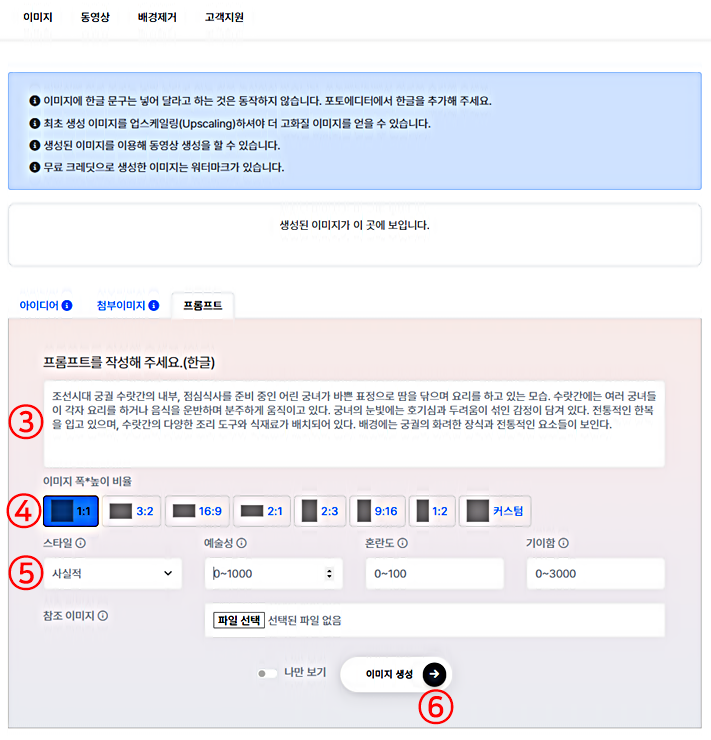
캡컷 AI 이미지 생성 편집 무료 도구 드리미나 ( Dreamina ) 사용법
바이트댄스가 개발한 캡컷은 이제 단순히 동영상 편집 프로그램이라고 이야기할 수 없을 것 같습니다. 최근 AI 이미지 생성 서비스를 시작으로 AI 동영상 생성과 AI 음악 생성도 베타 서비스가 진
e-datanews.tistory.com
3. 이미지 생성 결과
이미지 생성 결과는 아래와 같은데요. 생성된 결과 모두 한국 인물 이미지와는 다소 거리가 있지 않나 싶습니다. 한국 인물 이미지 생성은 이전 포스팅에서 다룬 바 있는 ImageFX 혹은 Luzspat AI 등이 있는데요. 관심 있는 분들은 이미지 생성 결과를 각각 비교해 보시기 바랍니다.
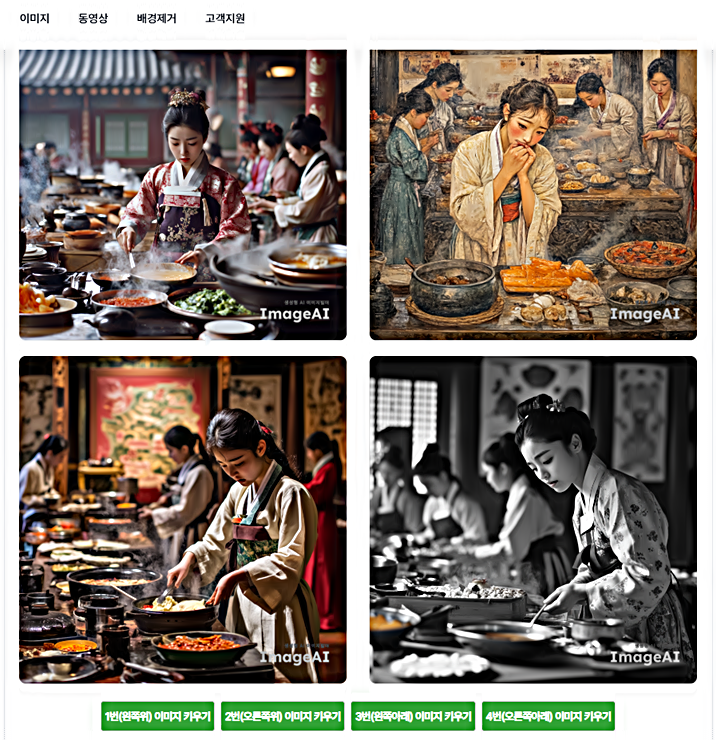
AI 한국 모델 │무료 온라인 카툰 AI 실사 │픽셀 아트│Luzspat AI 이미지 생성 서비스
이번 포스팅에서는 텍스트로 이미지를 생성(Text to Image)하는 무료 AI 서비스 사용법을 정리하여 공유하려고 하는데요. 이름하여 "Luzspat AI"라는 온라인에서도 사용가능한 서비스입니다. 물론 온
e-datanews.tistory.com
위스크 ( Whisk ) 사용법과 리뷰│구글 무료 AI 이미지 생성 도구 │제미나이, 이마젠 3 기반
한마디로 위스크 (whisk)는 구글의 제미나이와 이마젠 3을 기반으로 한 새로운 AI 이미지 생성 도구라고 할 수 있습니다. 다만, 기존 AI 이미지 생성 도구들과의 차이점은 이미지를 구성하는 피사체
e-datanews.tistory.com
4. 이미지로 동영상 만드는 순서 │Image AI
이번에는 이미지를 이용하여 동영상을 만들어 보겠습니다. 사용할 이미지는 아래와 같은데요. 이전 포스팅에서 사용법을 설명한 바 있는 Recraft AI를 이용하여 생성하였습니다.

이미지로 동영상을 생성하는 순서와 방법은 아래 캡처 이미지의 번호 순서대로 따라 하면 되는데요. 먼저 ⑦ 동영상 메뉴를 클릭하여 선택합니다. 그리고 ⑧ 동영상으로 만들 이미지를 업로드합니다. ⑨ 동영상으로 만들고 싶은 프롬프트를 작성한 후, ⑩ 카메라 움직임, 조명 그리고 스타일을 각각 클릭하여 선택하고, 마지막으로 ⑪ "동영상 생성"을 클릭하면 동영상 만들기를 시작할 수 있습니다.
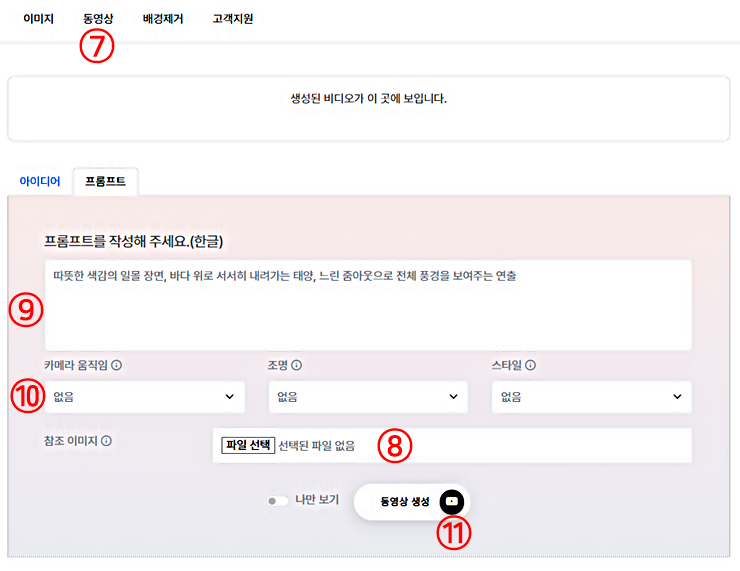
루마 드림머신 │키프레임과 익스텐드 사용법
텍스트 혹은 이미지로 동영상을 생성하는 루마의 드림머신 기능 중 키프레임(Keyframe)과 익스텐드(Extend) 사용법과 생성 결과를 정리하여 공유하는 포스팅입니다. 키프레임은 한마디로 이미지와
e-datanews.tistory.com
바이두 ( VIDU ) 사용법 │텍스트와 이미지 기반 AI 비디오 생성 방법
바이두 스튜디오 (VIDU Studio, 이하 바이두)는 텍스트와 이미지를 기반으로 비디오를 생성하는 중국의 AI 서비스입니다. 무료 가입 후, 테스트를 해 볼 수 있는 크레디트 80개가 주어져 퀄리티를 테
e-datanews.tistory.com
5. 동영상 무료 다운로드
완성된 동영상은 아래 캡처 이미지의 ⑫ 다운로드를 클릭하면, 무료로 내려받기가 가능합니다. 즉 여기까지 회원 가입 후, 무료로 지급받은 크레디트가 10개인데요. 이미지 생성할 때, 2개의 크레디트가 차감되고, 생성된 이미지를 업스케일링하면서 또 2개의 크레디트를, 마지막으로 동영상을 만들 때 총 5개의 크레디트가 차감되어 결국 1개의 크레디트만 남게됩니다. 즉 더 이상 무료로 이미지나 동영상을 만들 수 없게 됩니다. 따라서 주어진 무료 크레디트는 이미지 생성, 편집 그리고 동영상 생성을 테스트하는 용도까지만 사용가능하므로 이용 전, 참고하시기 바랍니다.
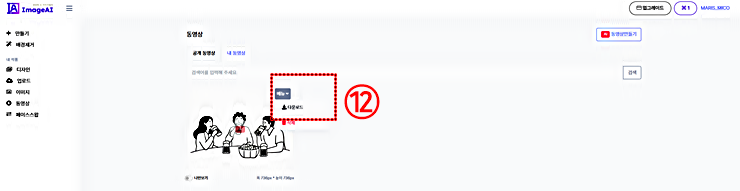
인스타그램 AI 릴스( Reels ) ... 그림 한 장으로 만드는 │온라인 실시간 무료│AI Mojo
바이럴 마케팅 등에 활용가능한 인스타그램의 릴스(Reels)를 AI로 자동 생성할 수 있는 서비스들이 많이 있습니다. 그 중 이번 포스팅에서는 AI Mojo (이하 모조) 사용법을 정리하여 공유합니다. 현
e-datanews.tistory.com
URL 입력만으로 AI 비디오 무료로 만드는 법│탑뷰(Topview) AI 사용법과 사용 후기
Topview AI(이하, 탑뷰)는 URL 입력만으로 쇼츠, 릴스, 틱톡 등의 비디오를 자동으로 만들어 주는 AI 서비스입니다. 우리 블로그에서 이와 유사한 서비스들, 가령 JOGG AI 등을 소개한 바도 있어 나름 익
e-datanews.tistory.com
6. 사용후기
이번 포스팅에서는 Image AI가 제공하는 기능 중 첫째, 텍스트로 이미지를 만드는 방법과 둘째, 이미지로 동영상을 만드는 방법을 정리하여 공유하였습니다. 이미지나 동영상을 만드는 방법 자체는 어렵지 않게 만들어 볼 수 있어 좋으나, 생성 결과의 품질은 다소 아쉬운 점이 있습니다. 특히 이미지 생성 결과가 그러한데요. 물론 무료 크레디트로만 테스트해 본 결과라는 점에서 한계는 있으나, 실제 유료 결제를 이용하는 경우에는 좀 더 심사숙고할 필요가 있겠습니다.
'정보' 카테고리의 다른 글
| AI 배경 이미지 편집 │insMind AI 사용법 ( 2 ) (0) | 2024.12.18 |
|---|---|
| 픽스노바 ( PixNova ) AI │무료 동영상 페이스 스왑 방법 (0) | 2024.12.17 |
| 플럭스 ( Flux 1.1 ) Pro 무료 사용법 │단어로 AI 그림 만드는 방법 (0) | 2024.12.15 |
| AI PPT│Slides Pilot 사용법│AI Slide (0) | 2024.12.14 |
| 앨런 ( Alan ) 사용법│실시간 질서 있는 검색 방법│새로운 AI 검색 엔진 (0) | 2024.12.13 |




